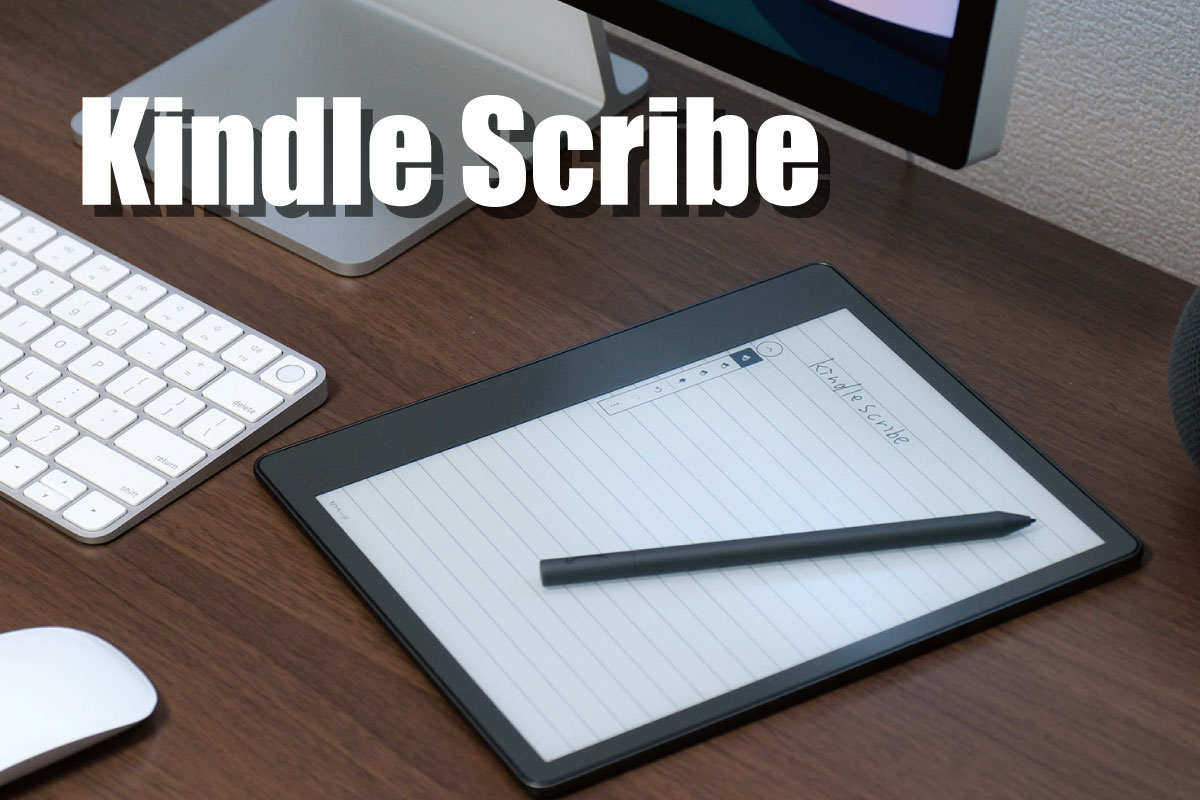
AmazonのKindleといえば電子書籍を読むだけでの端末でしたが、ついにノートとして活用できるKindle Scribe(読み方:キンドル スクライブ )が登場しました。
Kindle Scribeは10.2インチのe-inkディスプレイを搭載し手書き入力ができるペンが付属した大型薄型の電子書籍リーダーとなっています。
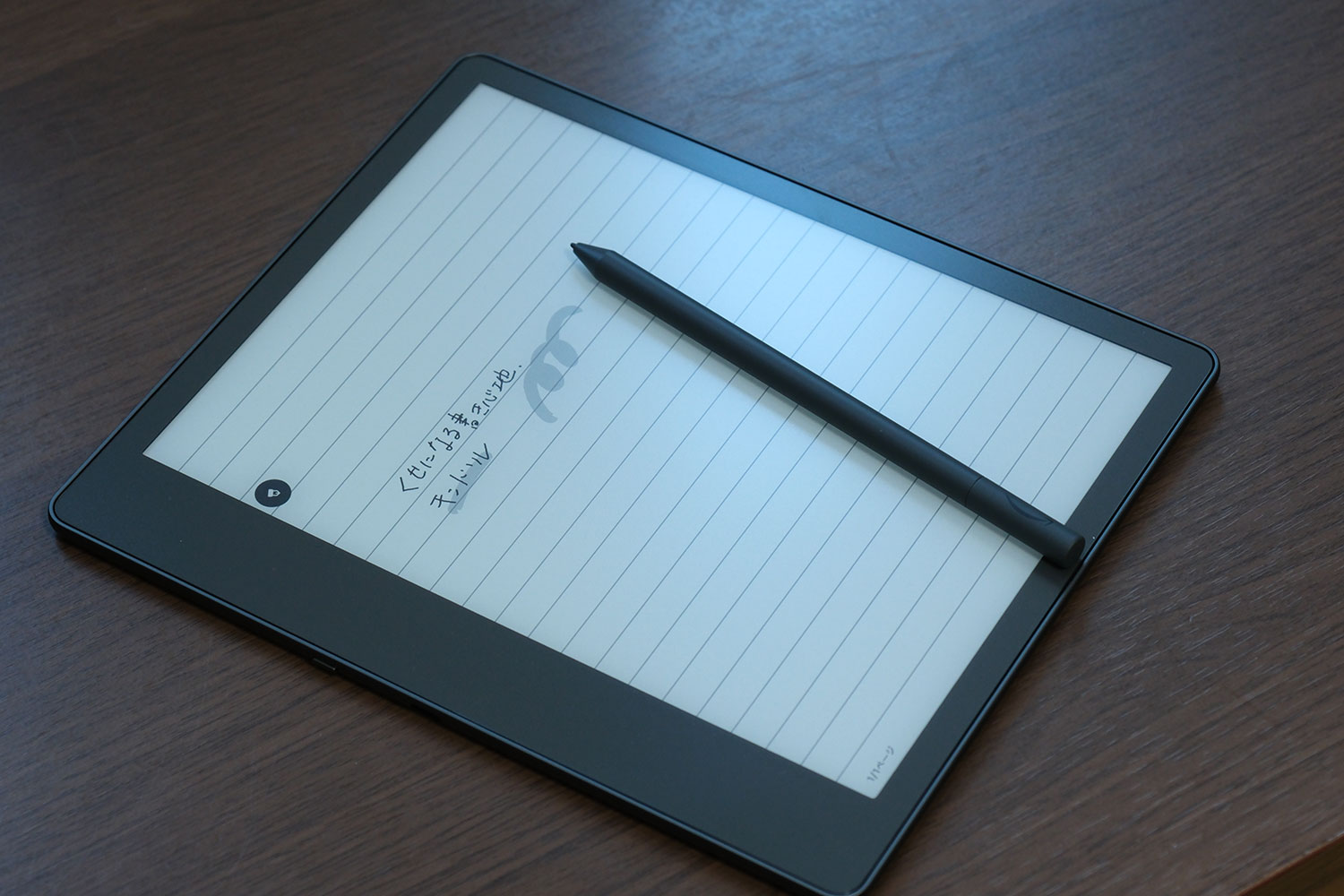
電子ペーパーでメモ取れたらいいよな…って思ったことがあるかもしれませんが、Kindle Scribeならそれを叶えてくれます。
Kindle Scribeは電子ペーパーディスプレイならではの「本物のノート・紙のような書き心地」でついついメモしたくなる、そんな端末に仕上がっています。
ノート機能はとてもシンプルでiPadのような高度な使い方はできないですが、書き心地を重視するならめっちゃ良い端末になってますよ。
この記事では、Kindle Scribeのレビューをしています。実際に使ってどうなのかメリット、デメリットも評価しているのでノートが欲しい方は参考にどうぞ!
- 10.2インチe-inkディスプレイが見やすい
- 端末が薄くて軽くて扱いやすい
- 画面が大きいので雑誌を読めるようになった
- 横向き表示・見開きに対応している
- 付属のペンで手書きでメモ、ノートが取れる
- クラウドデータ保存でiPadから閲覧可能
- 手書き機能はシンプル
- 手書き文字をテキストデータに変換できない
- ノートをKindleアプリから編集できない
- 書籍に直接メモを書き込めない
- 防水に対応していない
Kindle ScribeはAmazonで47,980円です。Kindle、Kindle Paperwhiteよりもかなり高価ですが雑誌、漫画を大画面で読みたい、手書きメモを取るならおすすめの1台です。
Kindle Scribeの特徴
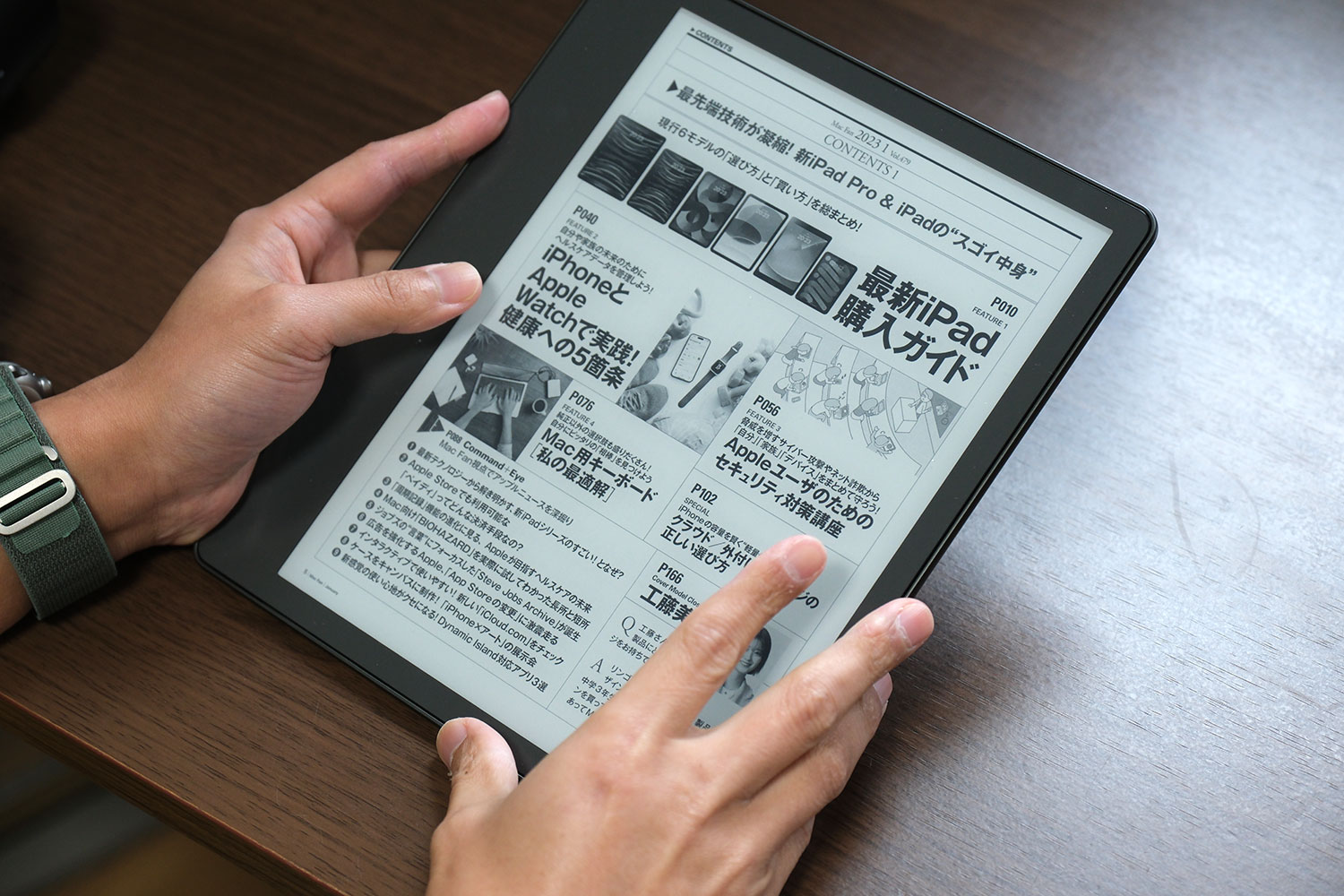
- 10.2インチ e-inkディスプレイ
- 解像度:300ppi、16階調グレースケール
- フロントライト:LED 35個
- ストレージ容量:16GB、32GB、64GB
- Wi-Fi:802.11b / 11g / 11n
- バッテリー:最大12週間利用可能
- 充電ポート:USB-C(最大15w)
- 防水:非対応
- 本体サイズ:196 × 230 × 5.8 mm
- 本体重量:433 g
- 価格:47,980円〜
Kindle Scribeは10.2インチのe-ink(電子ペーパー)ディスプレイを搭載したKindle端末となっています。
大画面ディスプレイなので雑誌を読むのにも適した電子書籍端末ですが、それだけでなくスタイラスペンを使ってメモやノートも書きこめる「見る」だけでなく「書く」こともできるKindleです。
描き心地は本物のノートようで違和感なくペンを走らすことができるので、今までのタブレット端末では手書きの書き心地が慣れなかったという方には打ってつけのモデルと言っていいかもですね。
少し高価な電子書籍端末ではありますが、定期的に開催されるセールなどで少し安く買えることもあるので、タイムセールなど狙ってみるのがおすすめです。
Kindle Scribe レビュー:外観
質感の高い本体デザイン
Kindle ScribeはKindle史上最も質感の高い端末かもしれません。筐体にはアルミ素材を採用しサラサラとした手触りがいい感じです。

サイドフレームと一体となったユニボディスタイルで繋ぎめもないシンプルで美しいデザインですね。
再生利用アルミニウム100%、再生利用プラスチック48%使用されていて環境にも配慮されています。

タブレット端末としては珍しく滑り止めがあるのでテーブルに置いたまま操作しても端末が動くことはなく安定感ある操作性を実現しています。
電源ボタンと充電用のUSB-Cポートはベゼルが太くなってる側のサイド部分にあります。

1回の充電で読書は最大12週間(明るさ設定13、ワイヤレス接続オフで1日30分)手書きで最大3週間(明るさ設定13、ワイヤレス接続オフで1日30分)使えるバッテリー性能を持っています。
1日1時間の読書で1ヶ月の電池持ちはありそうですね。
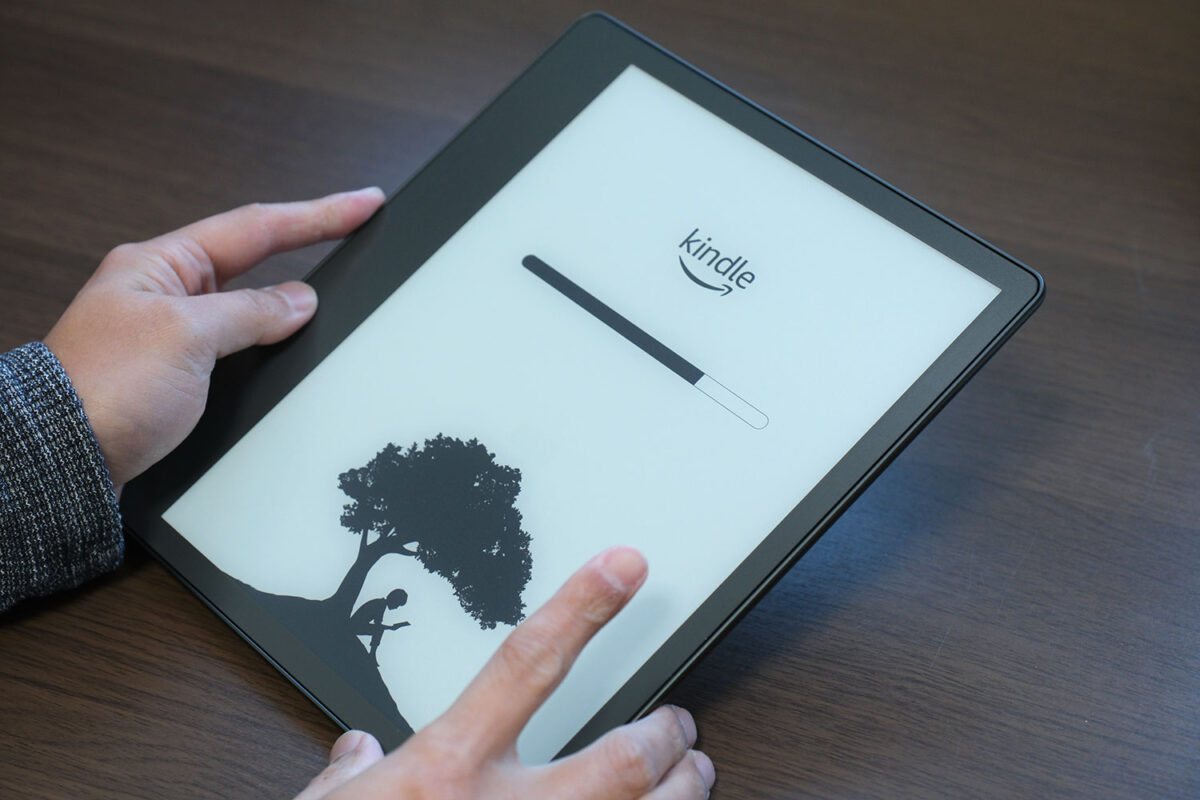
10.2インチの大きなe-inkディスプレイはなかなか新鮮でいい感じ。小説を読むには大きいですが漫画はジャンプ、マガジンより少し小さいくらいの大きさで読めるので迫力あります。
パッケージと付属品
Kindle Scribeのパッケージは手書きできますよアピールです。
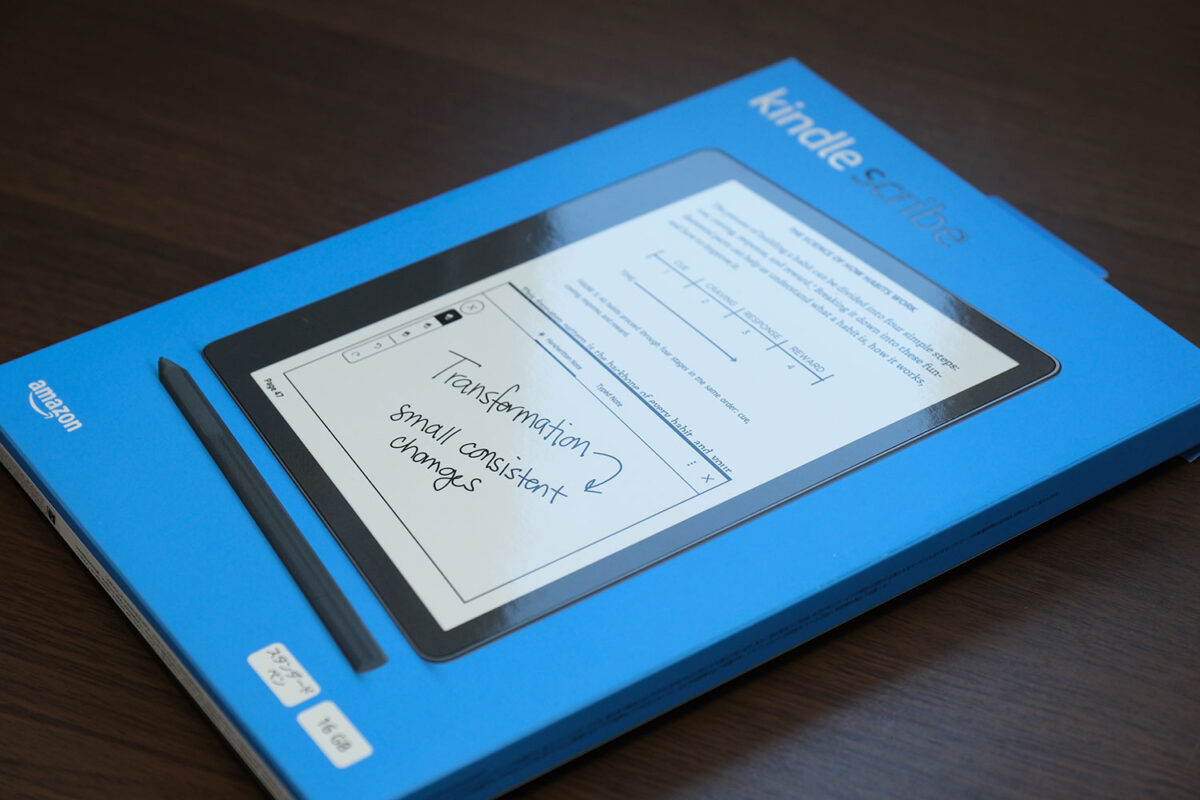
本体以外に充電ケーブル(USB-C to A)、スタンダードペン、説明書となっています。

充電ケーブルはありますが電源アダプタはないので、スマホで使ってる電源アダプタを使うか別途用意する必要があります。
最大15Wの充電出力に対応し20W〜30Wあたりの電源アダプタがあれば素早く充電できます。おすすめはAnker 711 Charger、DIGIFORCE 20Wあたりでしょうか。
充電不要のペンを搭載している
Kindle Scribeはペンを付属し手書きメモが可能となっています。

磁力でKindle Scribe本体のサイド部分にくっ付けて持ち運ぶことができます。

充電式ではなく普通のスタイラスペンなのでペアリング、充電なしですぐに使い出せるのはシンプルですし、電池残量を気にする必要なしです。
また、+4,000円でプレミアムペンが付属するモデルもあります。
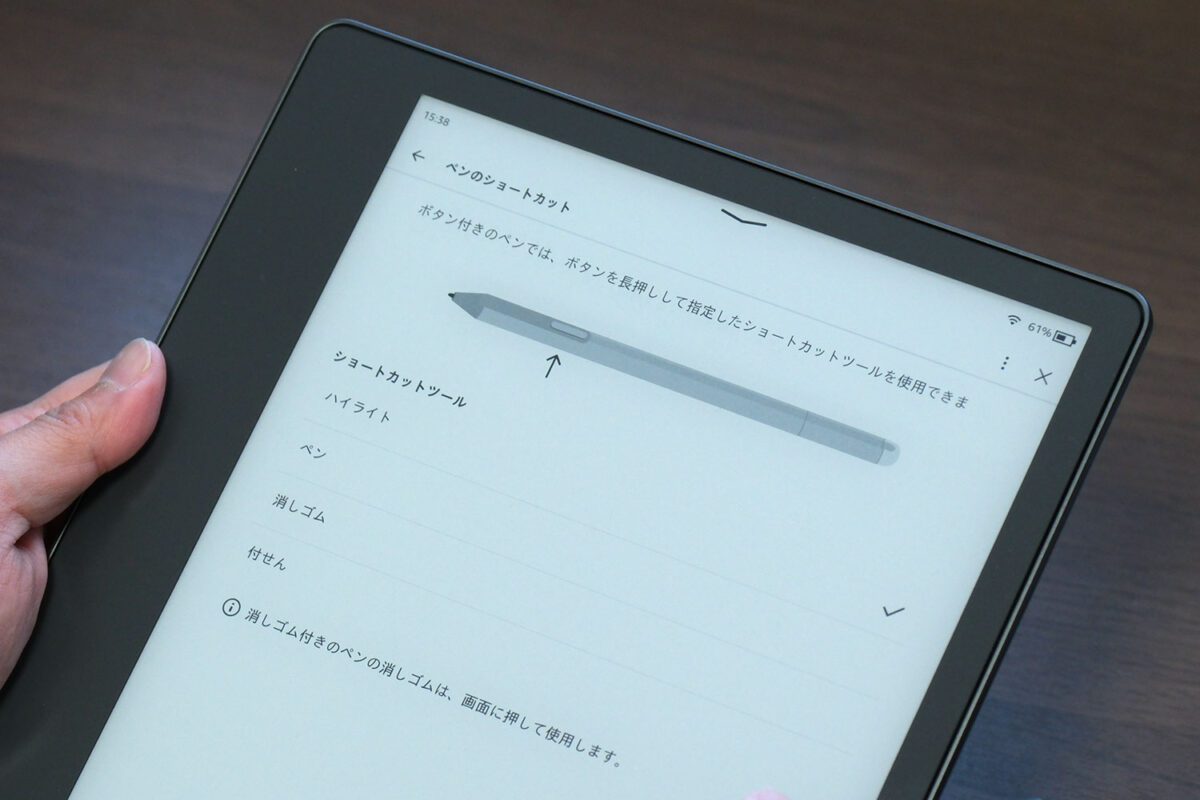
ペンとマーカーの切り替えをボタンでできたりお尻部分に消しゴム機能を搭載してたりとワンランク上のペンツールとして使うことができます。
プレミアムペンは定価が9,980円なので気になってるなら最初からセットになったモデルを買うことで5,000円安く買うことができますね。
ペン先は5本の替えが付属しています。

付属の取り替えツールを使ってペン先を取り外して交換が可能となっています。

耐久性は現時点では不明ですがペン先が最初から5つも入ってるので長く使うことができそうです。もし、替えがなくなっても10個入りのセットが販売しています。
ちなみに、ペンを使って操作もできます。
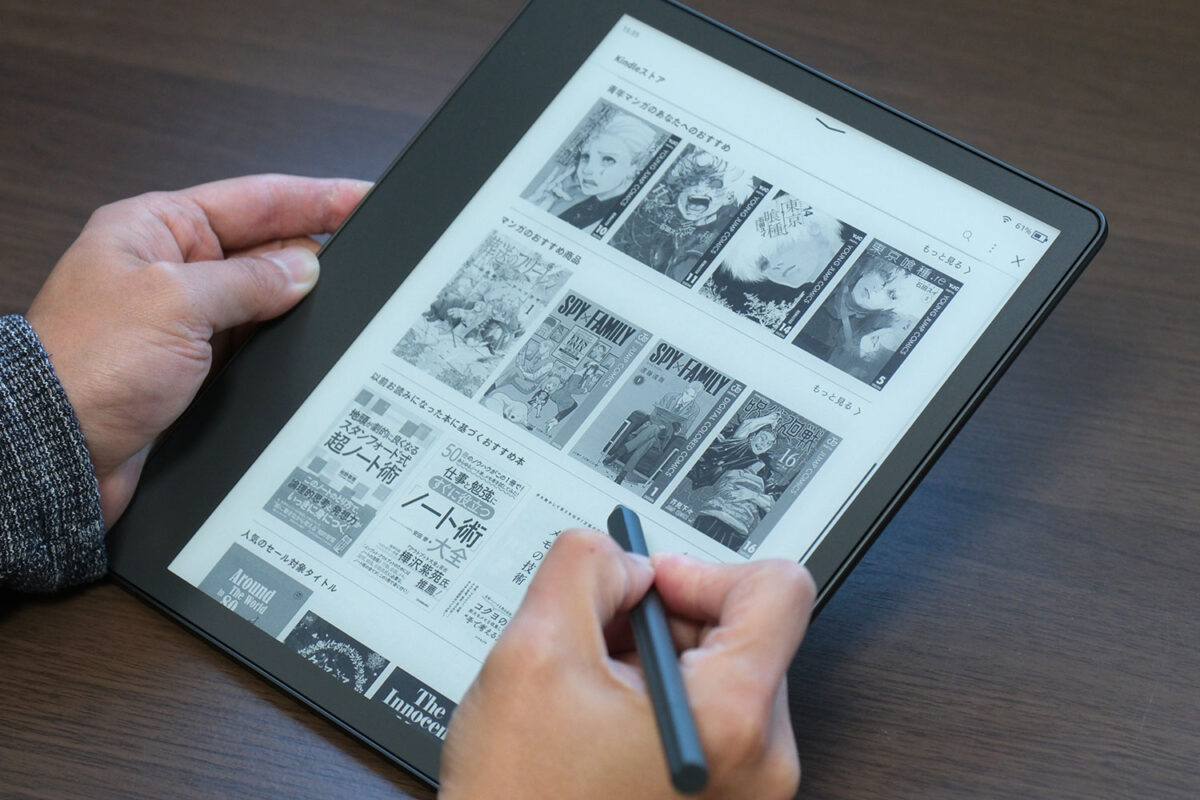
指で画面を触れることなく操作できるのでメモ、ノートを取ることをしないにしても意外と便利だったりします。
Kindle Scribe レビュー:性能
10.2インチe-inkディスプレイ
Kindle Scribeは10.2インチのe-inkディスプレイを搭載しているので、画面サイズは電子書籍リーダーとしてはとにかく大きくなっています。
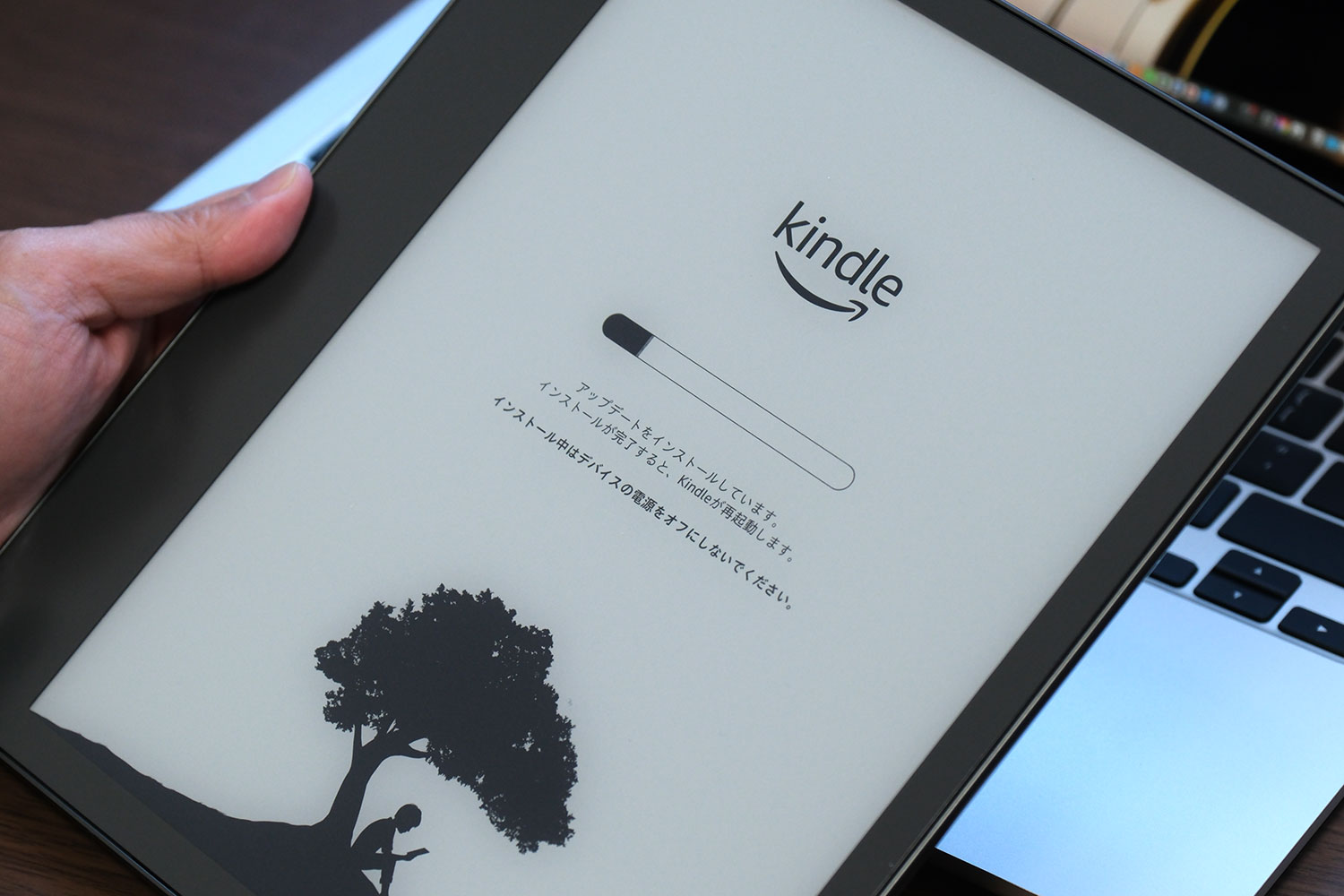
電子ペーパーのe-inkディスプレイを採用し本物の紙のような質感で電子書籍を読めますし、他のKindleと同じく300ppiの高精細解像度に対応し文字も潰れることなくしっかり表示できます。
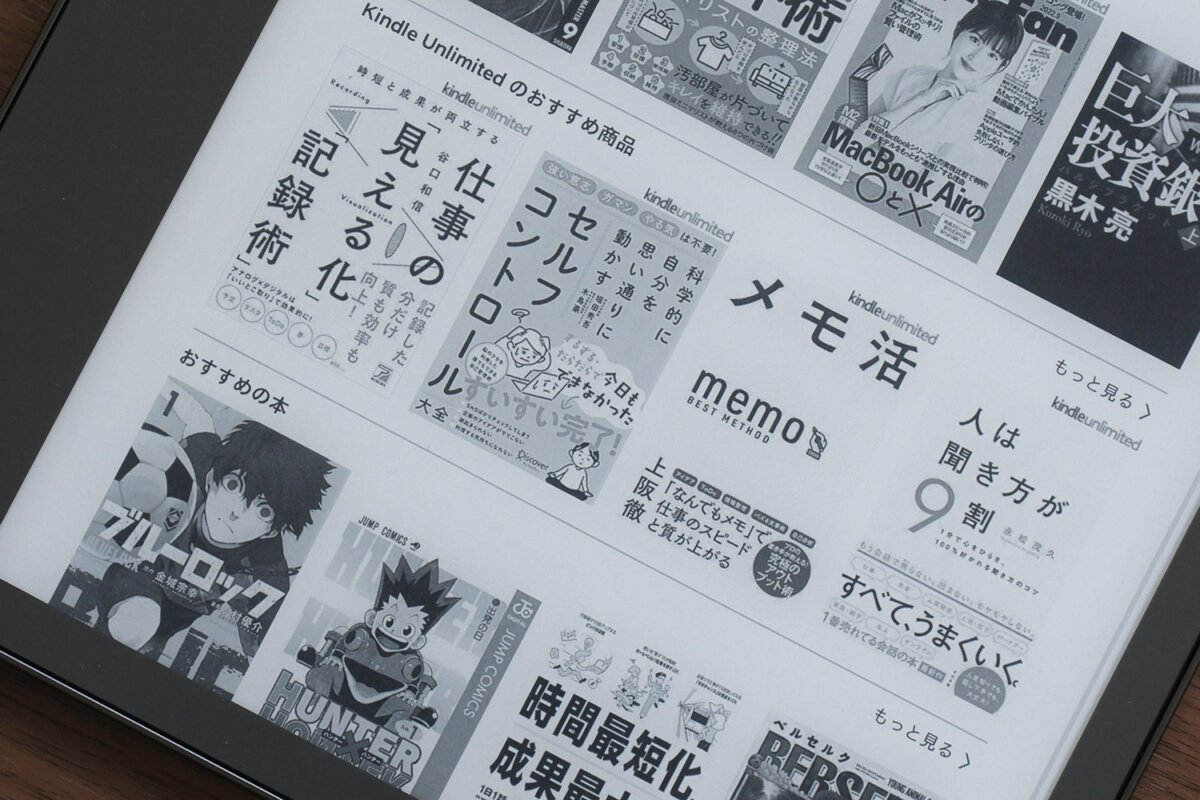
本物の本と同じように自然光で表示できるe-inkは目に優しくフロントライトを内蔵してるので直接目にブルーライトを受け長時間読書も目が疲れにくいメリットがあります。
フロントライトの明るさ、色の暖かさも調整可能です。
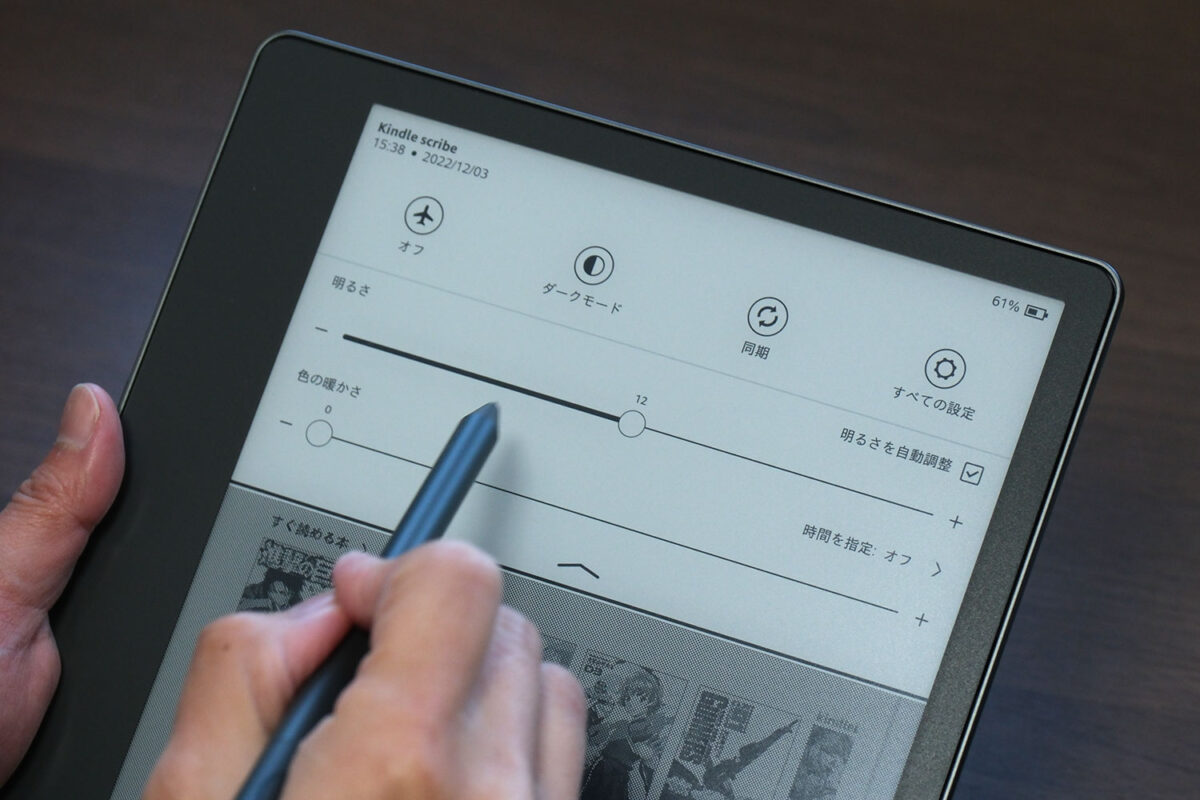
ダークモードも搭載しています。
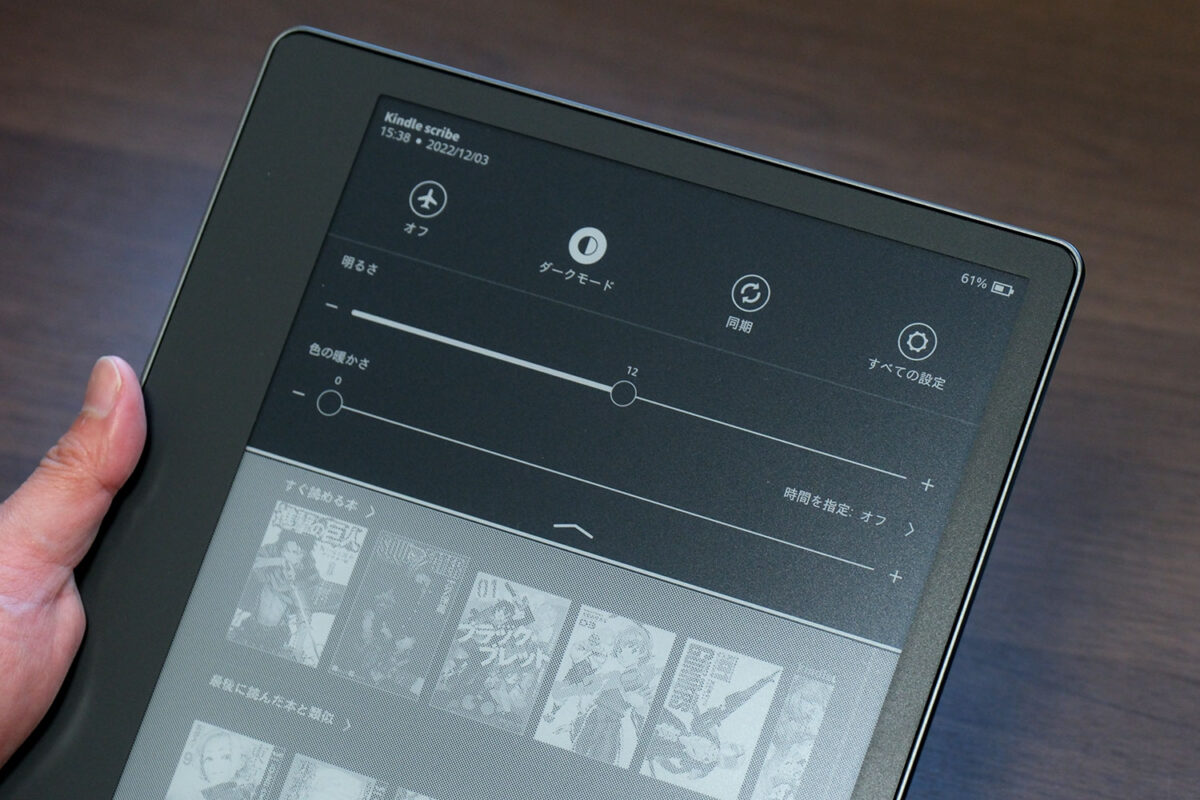
深夜、読書をするときにフロントライトが眩しいと感じるときにダークモードにすると読書しやすく、スマホのダークモードと違って目がチカチカすることもなく自然で読みやすいですよ。
意外とサクサク動く操作感
電子書籍リーダーは動作がモッサリ..というイメージがありますが、Kindle Scribeは高性能なSoCとe-inkディスプレイを採用してるのか意外とサクサクと動作します。
普通にストレスがないくらい快適に動いてくれるので読書したり、ノートを取るといったKindle Scribeならではの使用シーンにおいては普通に使える性能を持っています。
もちろん、iPadと比べると動作は遅めですが本を読むことに特化するなら十分使える動作速度と言っていいでしょう。
Kindle Scribeのメリット
10.2インチe-inkディスプレイが見やすい
Kindle Scribeのe-inkディスプレイは10.1インチとKindleシリーズで最も大きい画面サイズなのでコンテンツの視認性は抜群です。

Kindle Paperwhiteと比べてもかなり大きいですし、液晶を搭載してるiPadと違ってバックライトの光を大画面で大量に浴びることもなく目に優しいパネルとなっています。
端末が薄くて軽くて扱いやすい
大きいのに端末の厚みが薄くて軽いのでとても扱いやすいモデルとなっています。
めっちゃ薄いのでスタイリッシュ!

本体サイズは(196 × 230 × 5.8 mm)となっていて、11インチのiPad Pro 11インチと比較すると高さは抑えられていて横幅が広い感じとなっています。
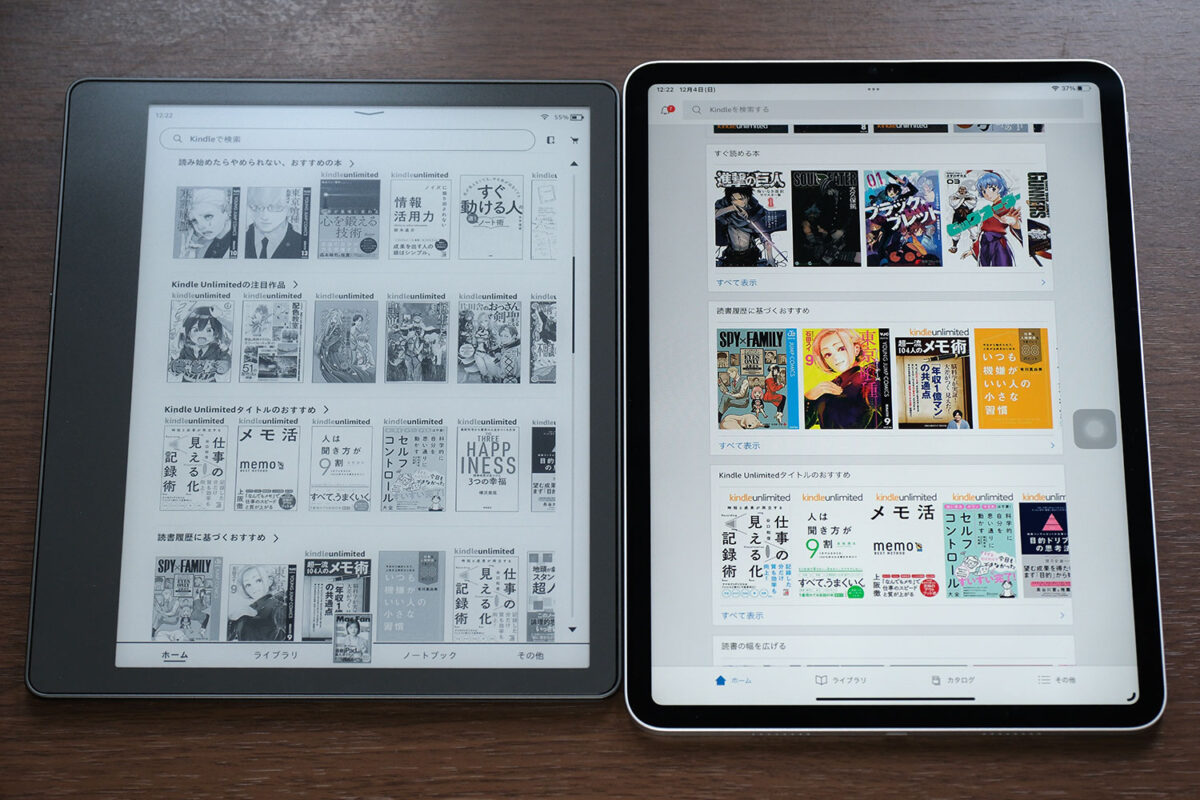
本体重量は 433g と10.2インチとしては軽く扱いやすい端末となっておりiPadよりも軽く持ち出すことができます。
本体の厚みはKindle Paperwhiteよりも薄いです。
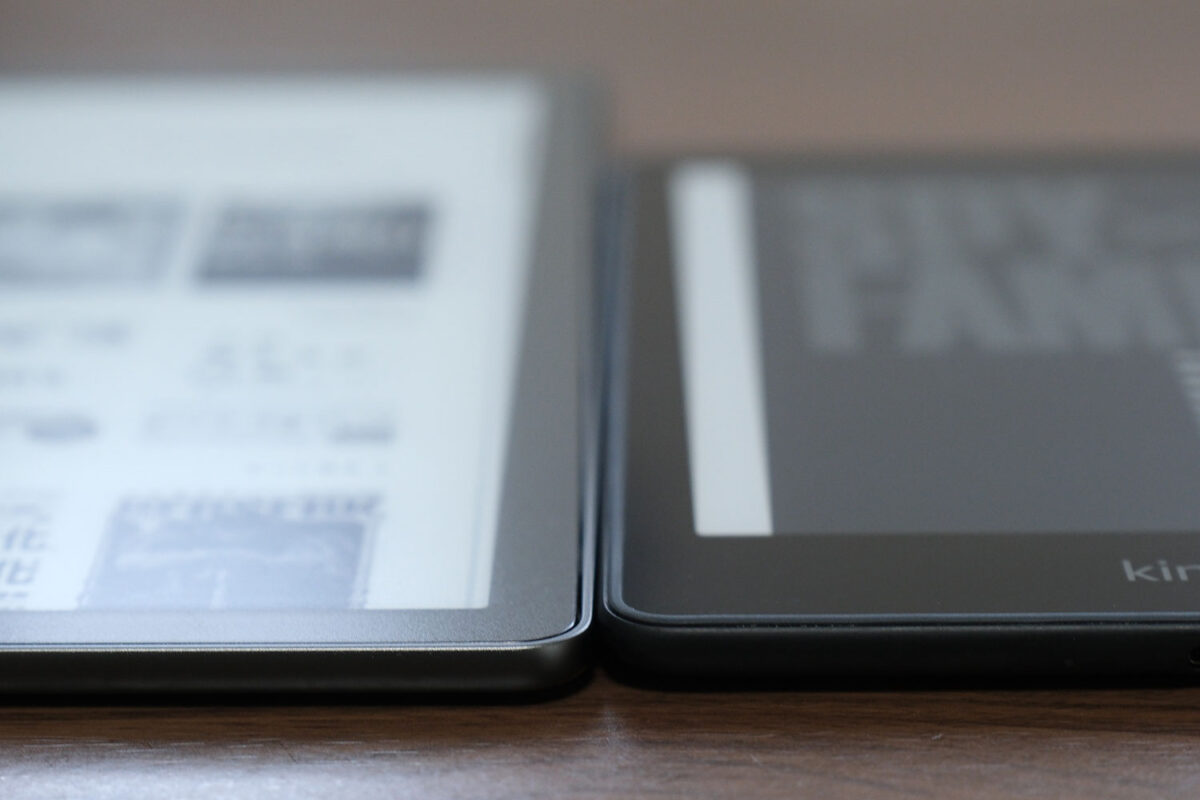
本体が薄いのでノートを取る時に段差が少なく違和感なく手書きできるのでiPadよりも書きやすいと感じました。ノート専用機として使ってもいいかも?
画面が大きく雑誌を読めるようになった
Kindle Scribeは画面サイズが大きくなったことで雑誌をしっかり読めるようになりました。
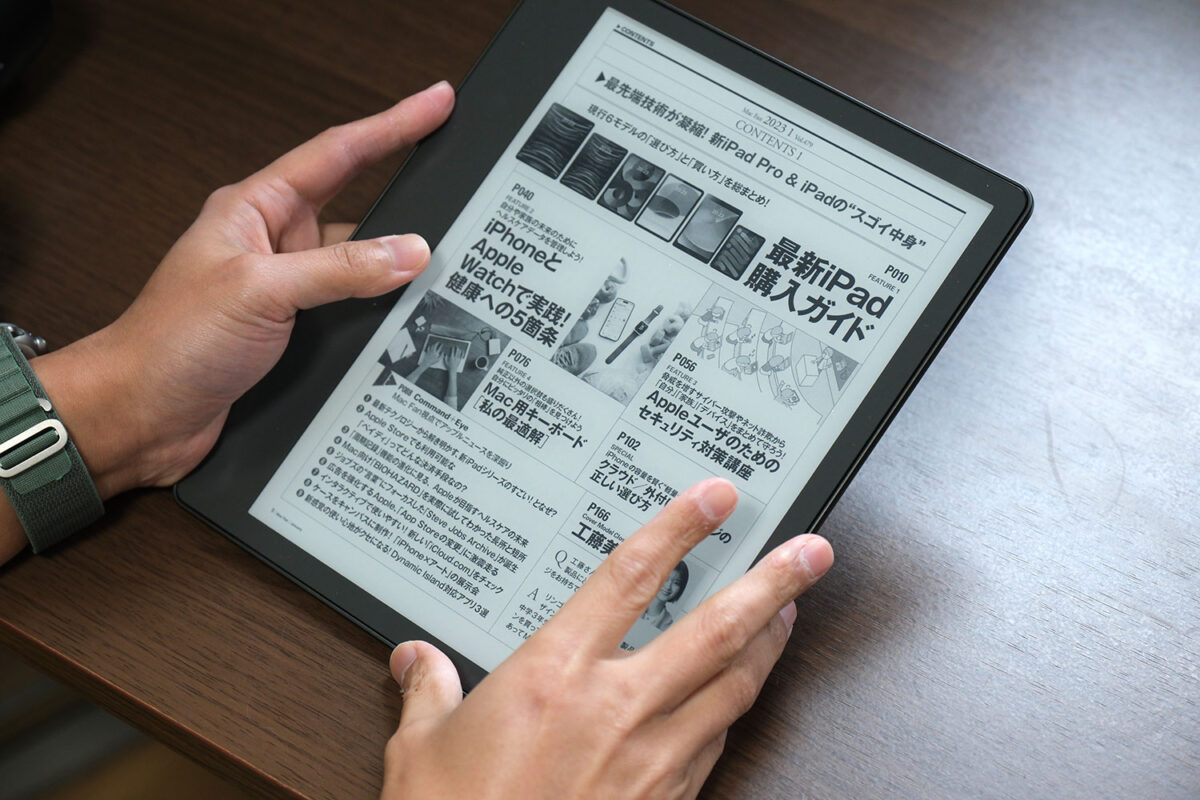
表示はモノクロなのでガジェット系の雑誌はあまり向いていないですがビジネス系の雑誌なら違和感は少ないですし、漫画も週刊誌っぽく大きく表示できるので読みやすいです。
画面が大きくても片側のベゼルが太くなってることで持ちやすさは抜群で薄さも相まってとても扱いやすいサイズ感になっています。
横向き表示・見開きに対応している
Kindle Scribeは自動回転機能を搭載しているので上下を入れ替えることで画面の方向が自動的に切り替わります。
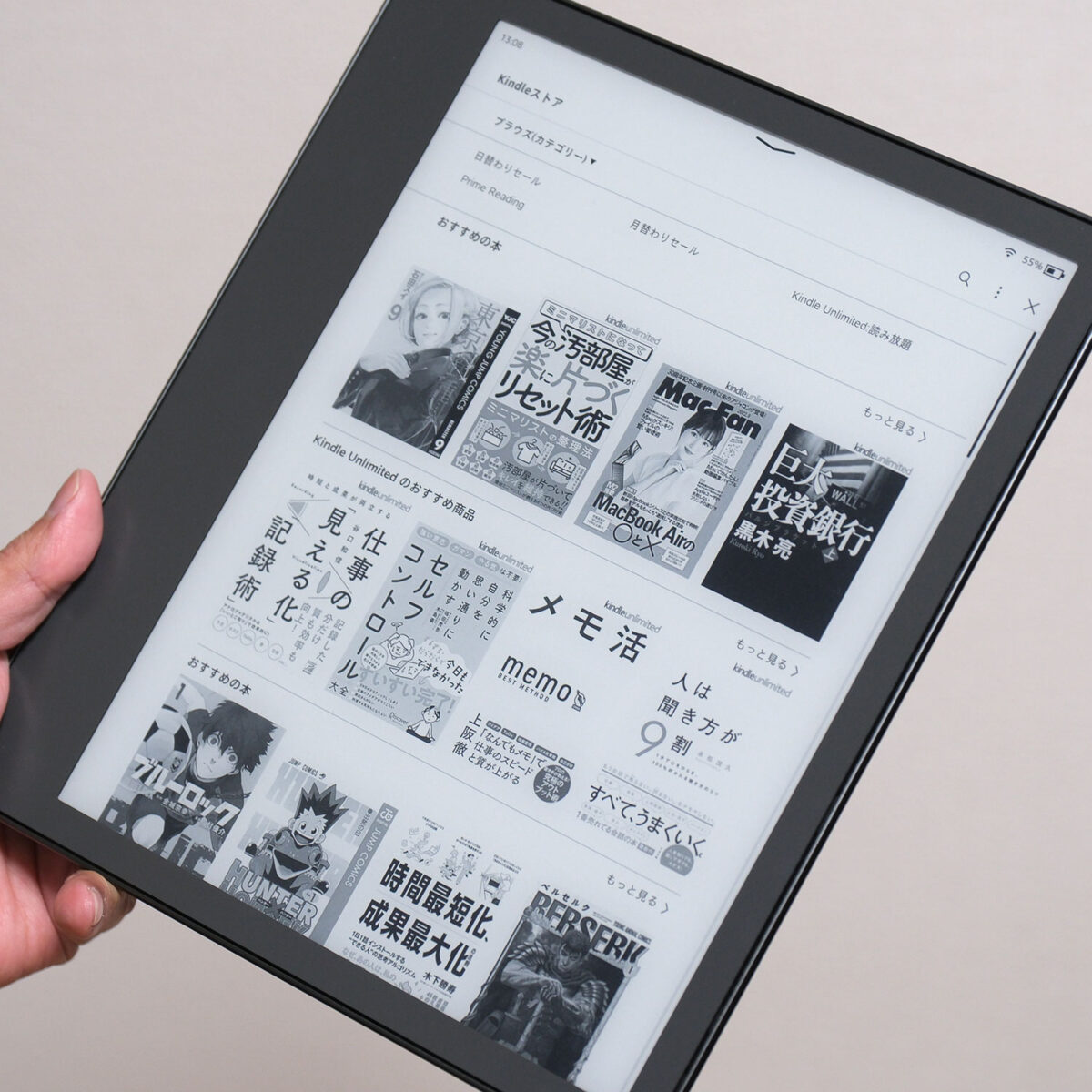
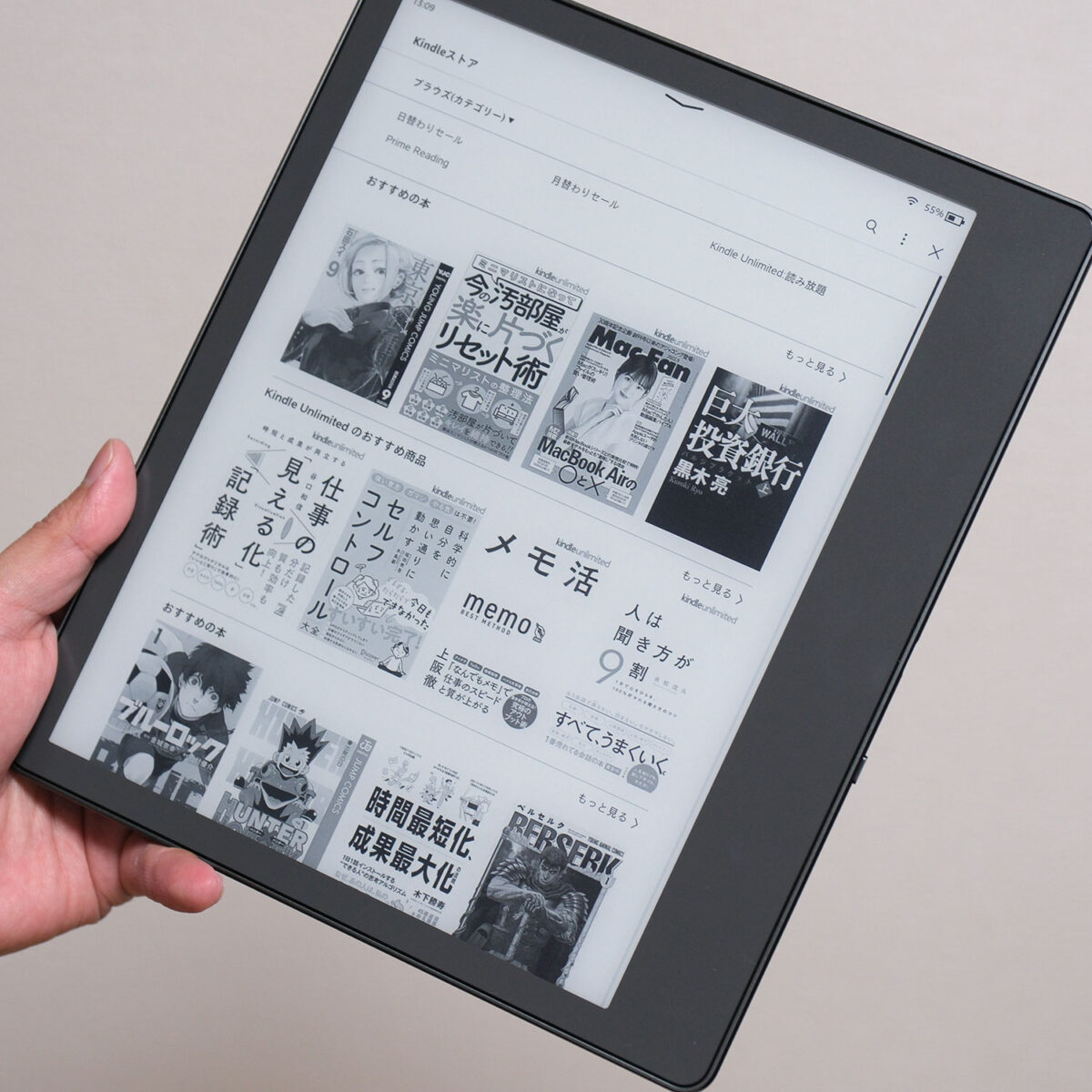
左利き、右利きのどちらもちゃんと使いやすいように考慮されているようですね。ただし、横向き表示は自動で切り替えてはくれないんですよね。

雑誌や漫画を開いているときに表示されるレイアウトの「方向」からその都度切り替える必要があります。
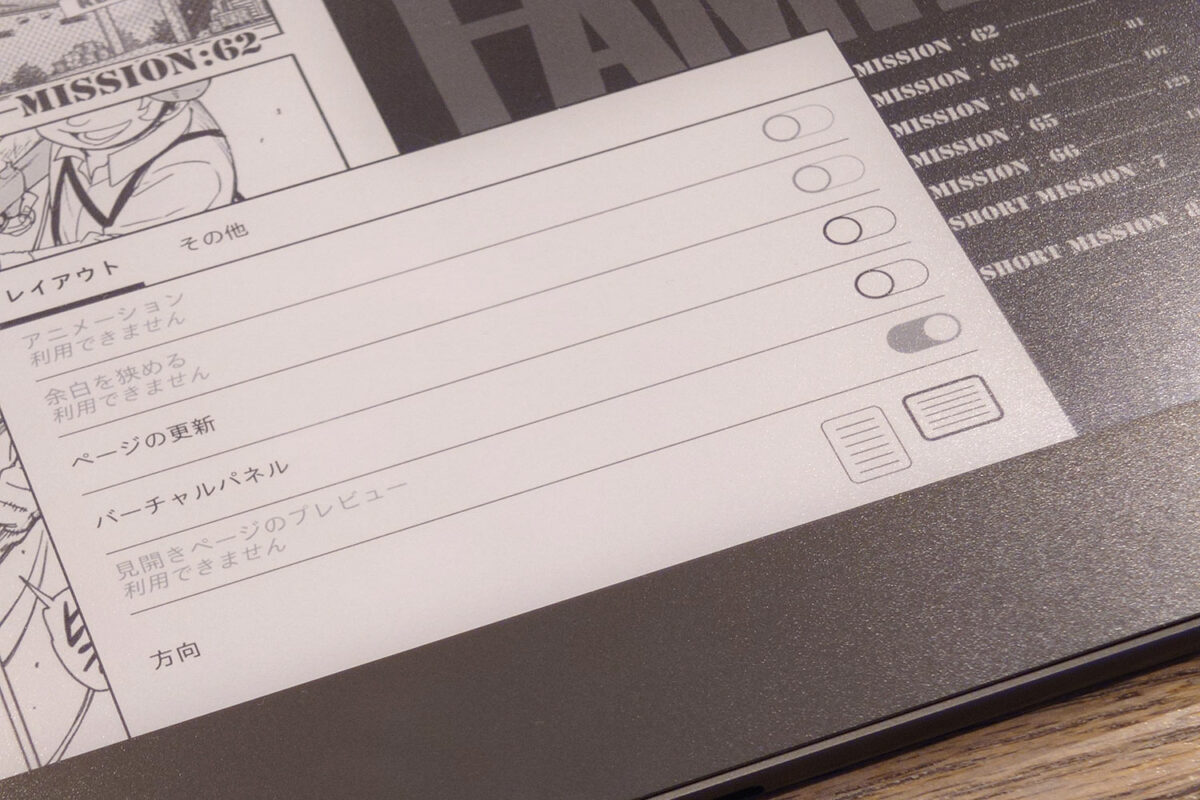
手動で切り替えで見開きで雑誌や漫画を読むことができます。
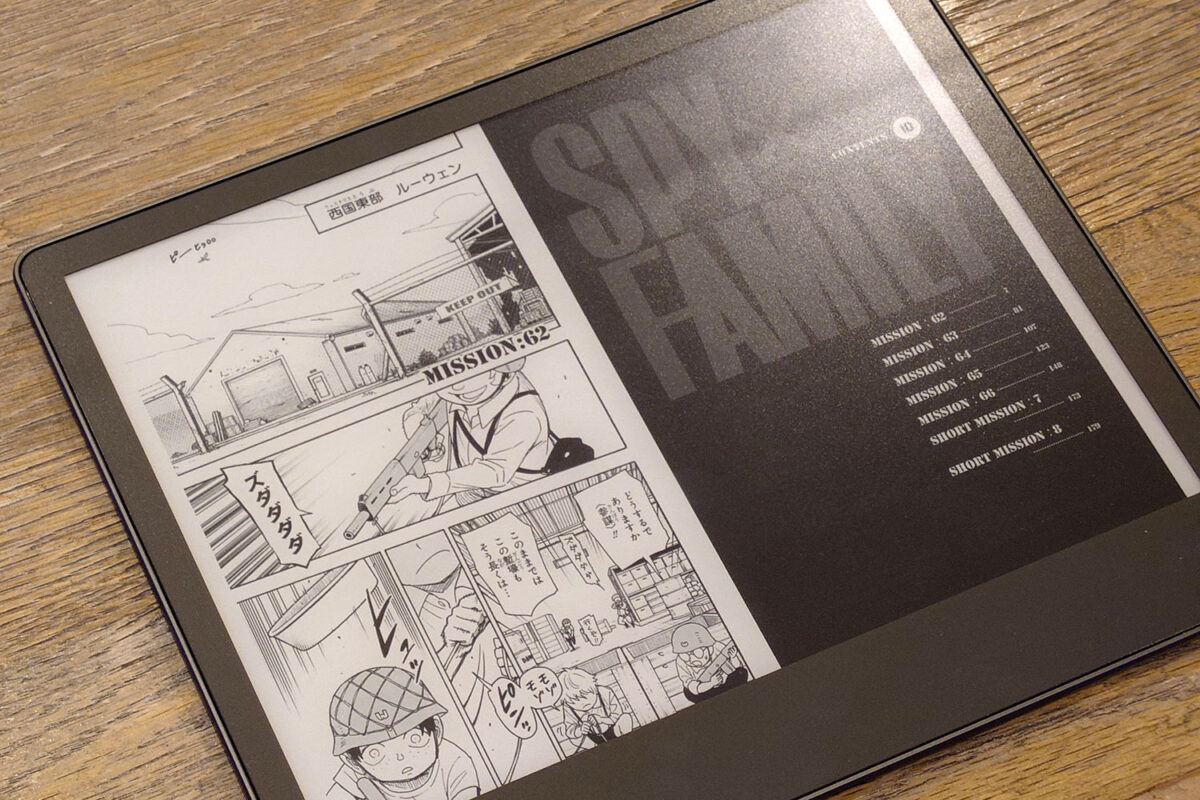
やっぱ、見開き表示はいいですね。しっかり漫画を読んでる感じがしますし、先も読みしやすくサクサクと物語を進められますしページ送りの回数も減らせるメリットがあります。
そもそもホーム画面が横向きに対応していないので見開き表示にしてると全体的にチグハグ感があるので今後のアップデートに期待したいところです。
付属のペンで手書きでメモ、ノートが取れる
Kindle Scribe、最大の目玉となるのが付属のペンを使って文字を手書き入力できるところでしょう。

従来モデルもメモ機能がありましたがソフトウェアキーボードで入力する必要があったのが、Kindle Scribeは感覚的に文字を手書きしてメモして置けます。
また、ノートブックを作成してノート、メモ帳としてKindle Scribeを使うこともできます。テンプレートがいくつか用意されています。
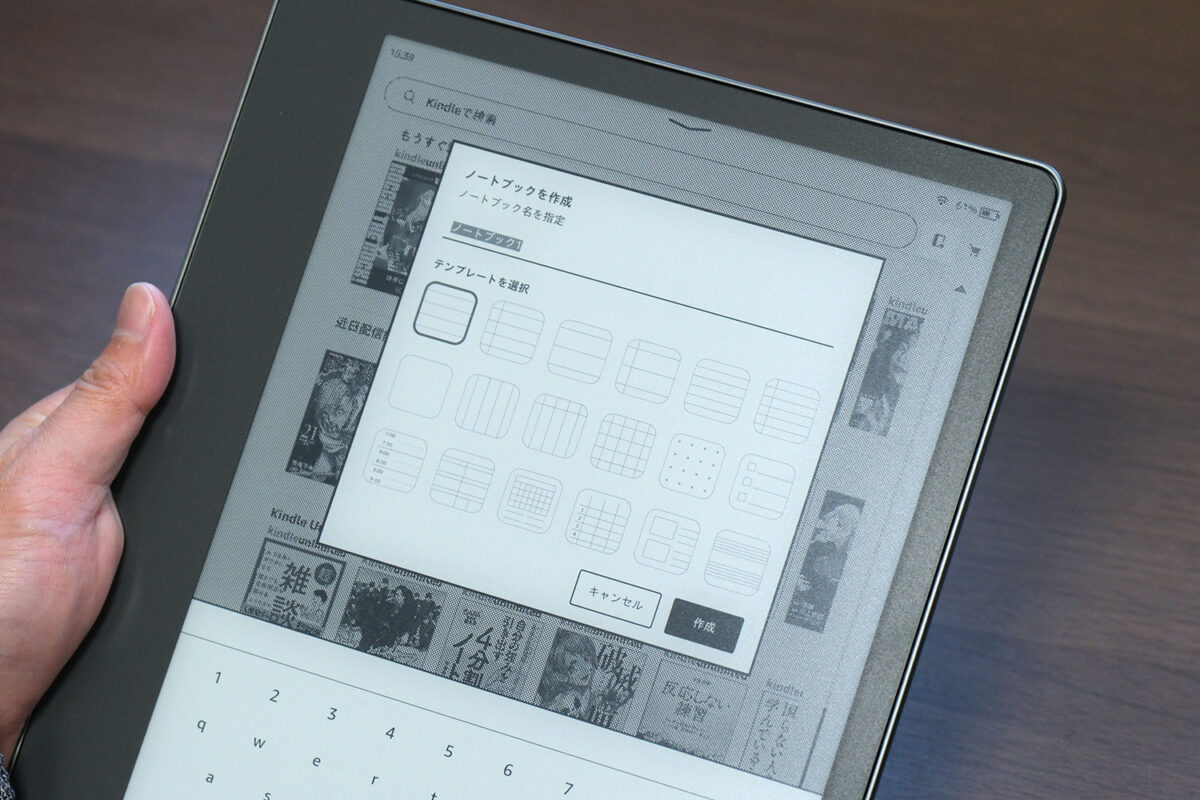
ペンの太さは「極細」から「極太」の5サイズから選べます。

マーカーっぽいツールもあります。
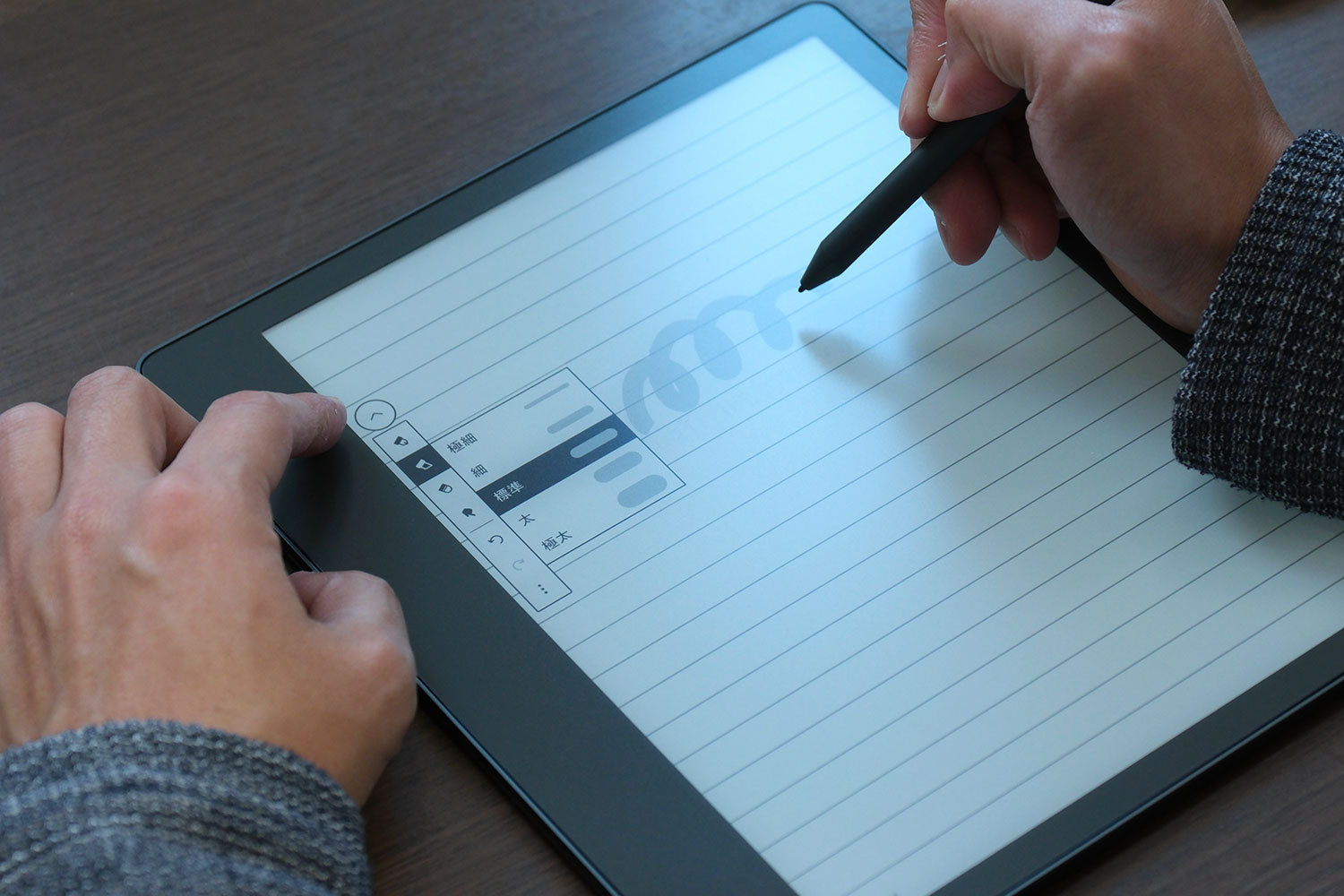
消しゴムツールもあります。

プレミアムペンなら物理ボタンでツールの切り替えができて、消しゴムもペンのお尻を使って文字を消すことができるのでノートを取ることを主に使うならおすすめです。
e-inkディスプレイでメモやノート取るの最高かも。
パネル自体がサラサラとした素材になってるので本物のノートみたいな書き心地でペンの滑り具合もちょうどいい感じでめちゃくちゃ書きやすいですよ。
クラウドデータ保存でiPadから閲覧可能
Kindle Scribeのストレージ容量は標準で16GBあって32GB、64GBもありますがKindle Scribeで取ったメモ、ノートはクラウドに自動保存されるので容量は少なくても問題なさそうです。
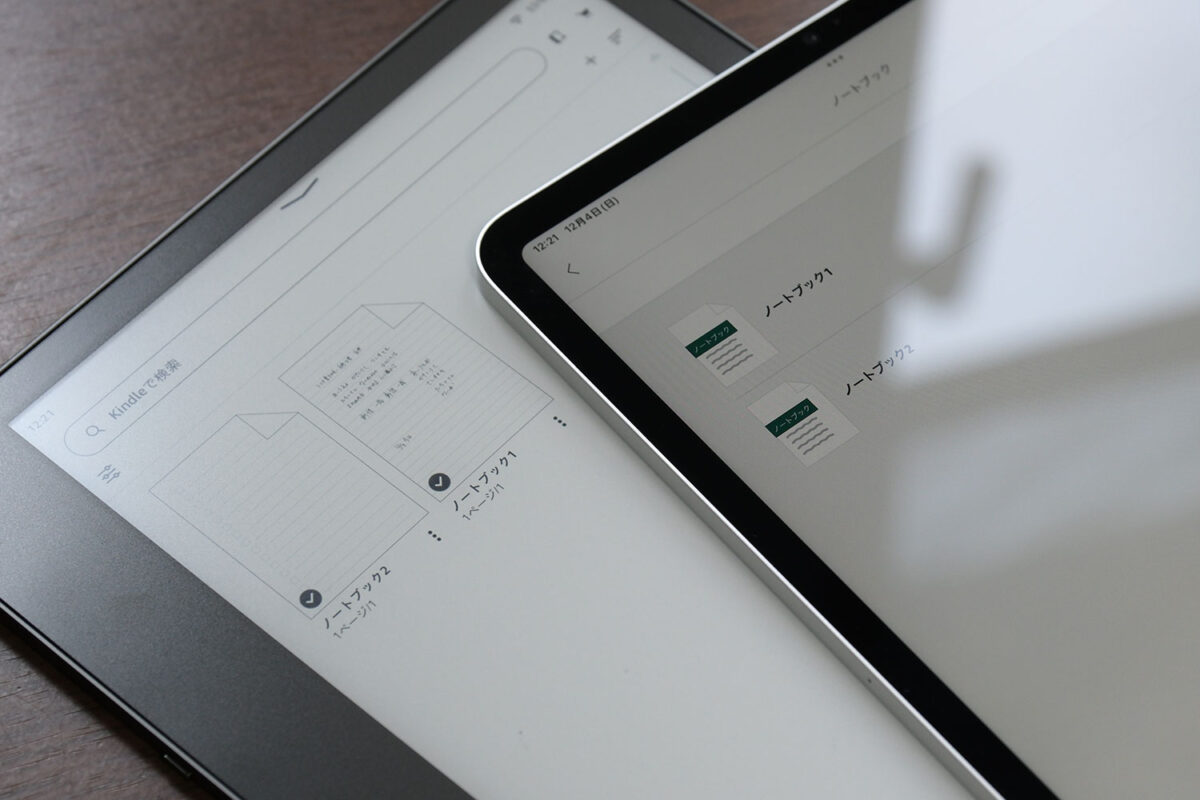
また、違う端末のKindleアプリの「ノートブック」とい項目からKindle Scribeで取ったメモを読み込んで閲覧も可能となっています。
Kindle Scribeのデメリット
手書きの機能は必要最低限
Kindle Scribeの最大の目玉でもある手書きノート機能ですが、機能としてはとてもシンプルでペンツールの切り替えくらいしかありません。
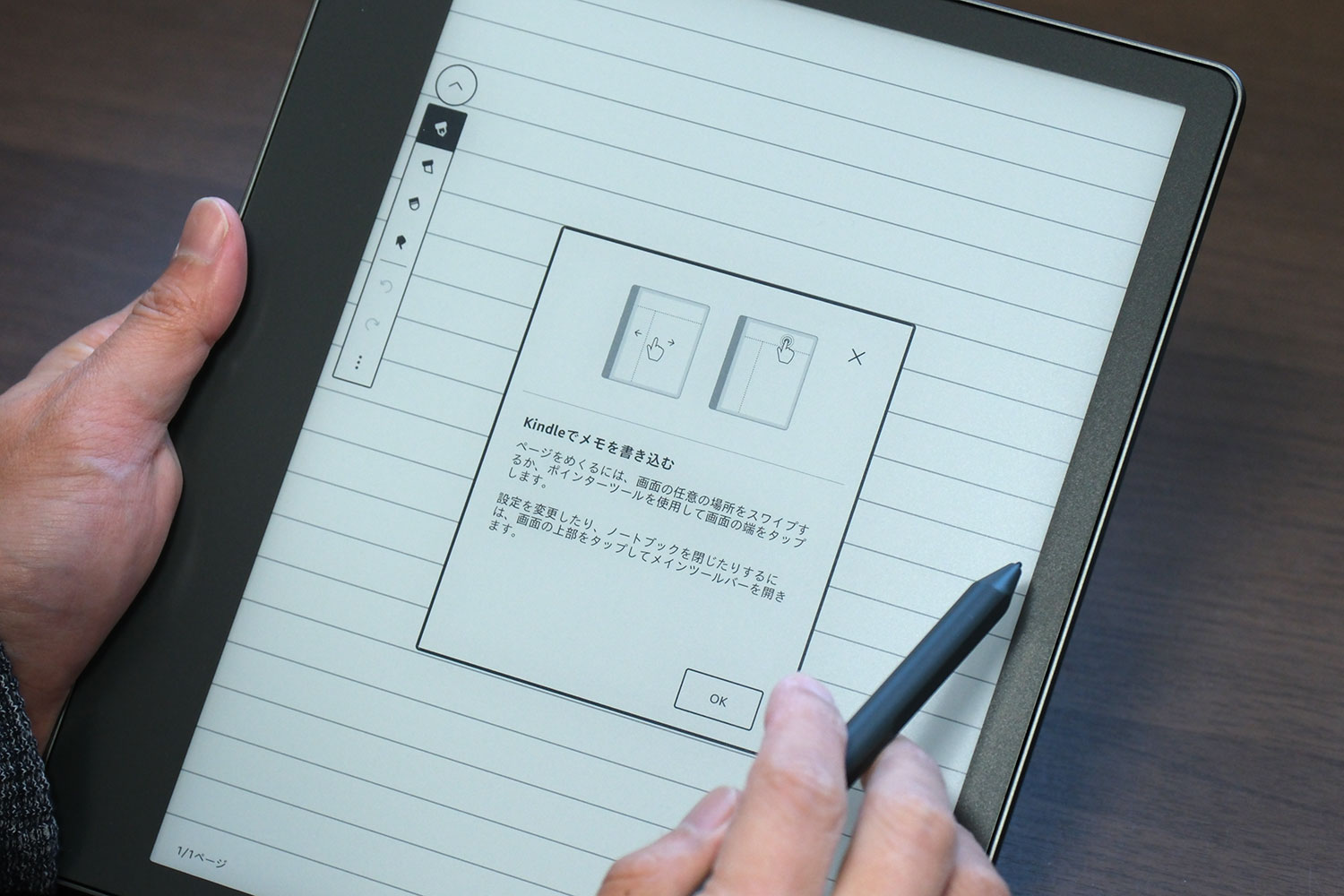
鉛筆ツールもないのでちょっと寂しいかもですね。メモ、ノートを取るくらいなら十分かもですが、もう少しバリエーションがあっても良いような気もします。
手書き文字をテキストデータに変換できない
また、Kindle Scribeで手書きでメモしてもテキストデータに変換できません。
iPadは標準でスクリブルで手書き文字をテキストデータに変換できますし、サードパーティ製の「Nebo」なら後から手書きデータをテキストデータに一括変換もできます。
手書きで書いたデータをただただノートとして保存しとくしかできないのは少し勿体無いような気がします。
いろんなデータに変換できるサービスが出てきたら嬉しいな!期待!
ノートをKindleアプリから編集できない
Kindle Scribeのノートブックはクラウド保存されるのでスマホやタブレットのKindleアプリから閲覧はできますがKindleアプリから編集はできません。
あくまで閲覧のみです。これもちょっとキツイかな…。閲覧だけでなく編集もできるようになったら使い方の幅が広がるのにね。
書籍に直接メモを書き込めない
Kindle Scribeは一部の電子書籍でメモを手書きで残すことができますが、文面に直接書き込みはできません。
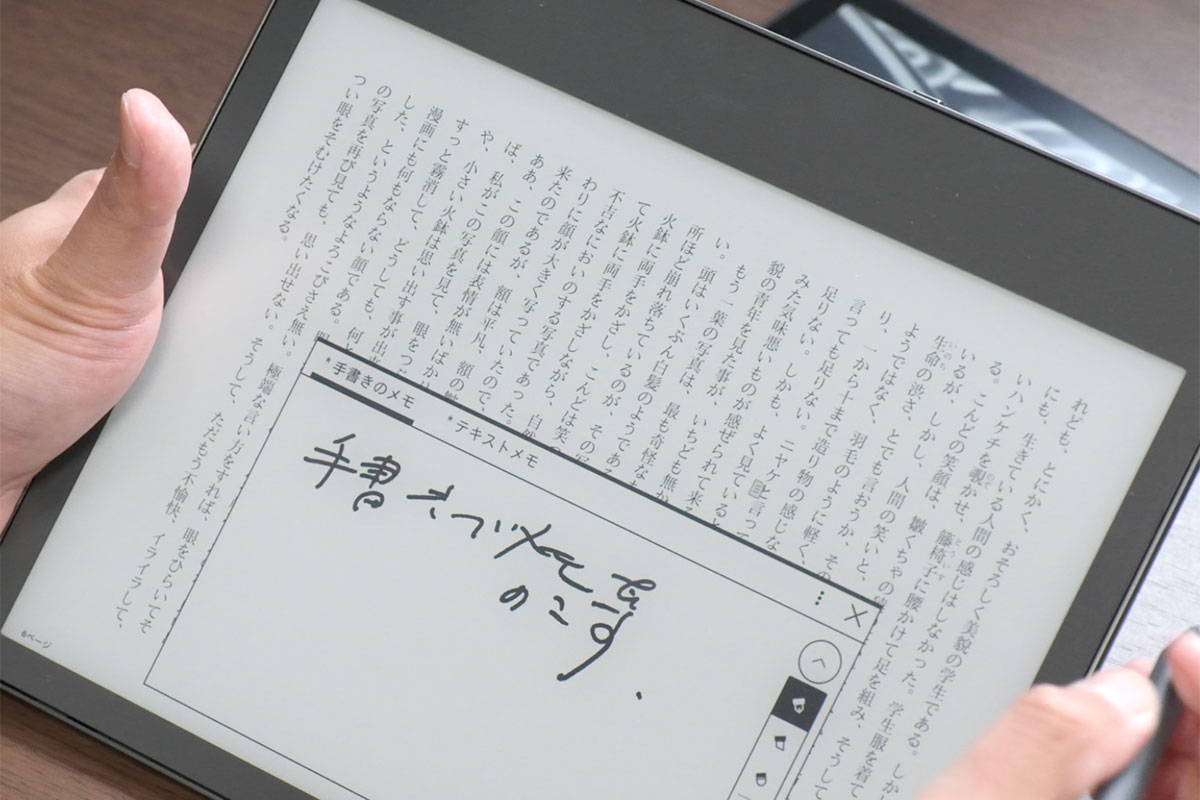
別枠のメモに手書きするので直感的に書き込めないんですよね。
いろんな大人な事情があるのかもしれませんが、せっかく電子書籍リーダーで手書きできるように対応したいのに書き込みを自由にできないのは勿体無いです。
今後のアップデートで改善してくれることに期待です。
防水に対応していない
Kindle Scribeは防水規格には対応してないので水回りで使うには適していないモデルです。
まあ、お風呂で使う端末としては大きすぎるのでまあ良いでしょう。防水対応はKindle PaperwhiteとKindle Oasisの2機種なので防水いるならこっちにしましょう。
Kindle Scribe レビュー:まとめ

Kindle Scribeは10.2インチのe-inkディスプレイを搭載し手書きでノートやメモが取れる新しいタイプの電子書籍リーダーとなっています。
電子書籍リーダーとしてはかなり高価ですがe-linkディスプレイに手書きしてノート、メモが取れるのはKindle Scribeならではの機能なので高価なノートとしてどうでしょうか。
Kindle Scribe どんな人におすすめ?
とても高価なKindle Scribeですが、どんな人におすすめなのか?

- 漫画、ビジネス書を見開きで読みたい
- メモ、ノートを快適に取りたい
- 画面の指紋を気にせずに使いたい
- 費用はあまり気にしない人
Kindle Scribeは10.2インチの大きなe-inkディスプレイを搭載し従来モデルでは出来なかった見開きで漫画やビジネス書を読めるので集中して読書をしたいならおすすめです。
見開きができるとやっぱ効率はいいですし、メモやノートを取りたい方もKindle Scribeはおすすめです。
iPadでも普通にメモは取れますが、画面に指紋が付きにくいパネルを採用し本物の紙に書き込んでるみたいで快適に使えるのがKindle Scribeの良いところです。
ただ、やっぱ高いです。電子書籍しか見れない端末に5万円ってなかなかヘビーですよね..。
機能を絞られてるからこそ魅力があるので、それをしっかり感じられるならKindle Scribeを選ぶメリットはあるのかなと感じます。
→ Kindleについて
→ Kindle Paperwhiteについて
Amazonプライム会員で一冊無料に
Amazonの有料プランのプライム会員になるとKindleオーナーライブラリの中から毎月1冊無料で電子書籍を読むことができるようになります。
さらに、対象のKindle本を無料で読み放題することができるPrime Readingというサービスも使うことができるので非常におすすめです。
すべての電子書籍が見放題になるわけではありませんが、プライム会員の年会費(5,900円) でKindleのサービス以外にもプライムビデオ、プライムミュージック、プライムフォトといった様々なお得なサービスを楽しめます。
Amazonプライムの詳しいメリットについてはこちらの記事を参考にしてください!
Amazonではブラックフライデー やプライムデーといった大型セールを定期的に開催しています。Fireタブレットも安く買うことができます。
https://sin-space.com/entry/blackfriday2022











コメントをどうぞ!